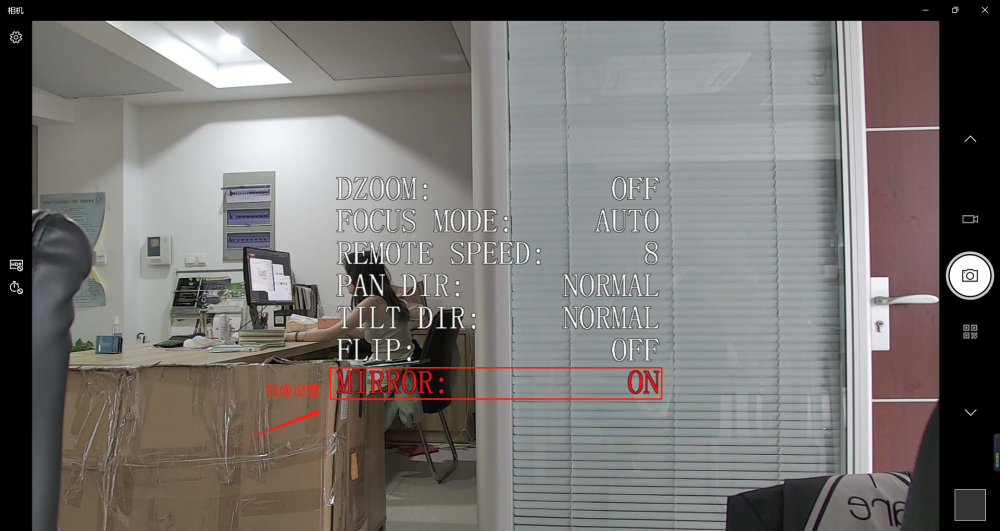7*24小时服务热线:
0571-88260340
Kuntong坤通KTM-VCC-FHD12U视频会议摄像机支持1080P全高清视频输出, 支持12倍光学变焦,可实现远距离的特写抓拍,支持USB 2.0即插即用免驱接入,连接简单方便,匹配各类网络会议和视频应用程序,支持HDMI输出接口,支持主流设备对接需求,满足远程视频会议、指挥中心等场所视频采集。
2. 可显示设备(笔记本、显示器)。
1. KTM-VCC-FHD12U视频会议摄像机连接电源。
2. KTM-VCC-FHD12U视频会议摄像机USB口与笔记本USB口连接。
3. 本次操作使用笔记本相机观看。
打开笔记本搜索,在搜索框内输入相机,搜索到相机应用,打开相机应用(用来观看当前操作,也可使用视频会议软件观看)。
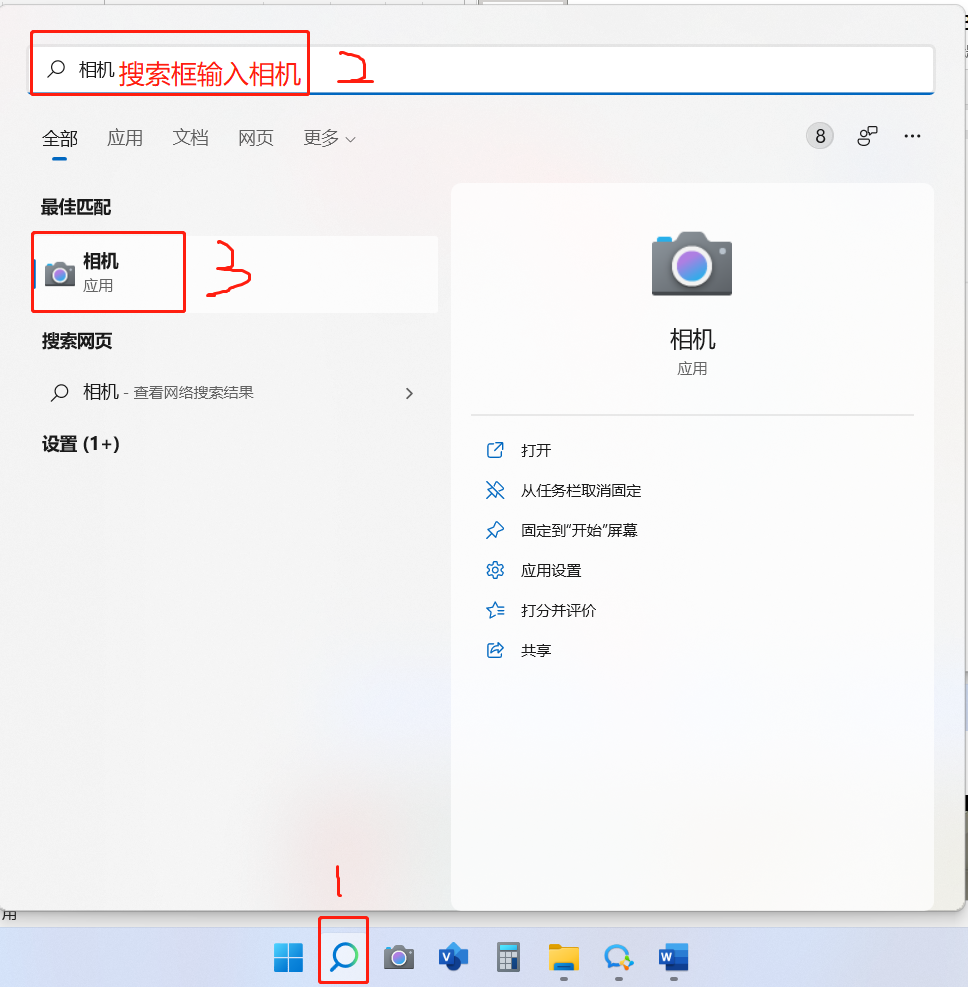
4. 笔记本相机打开的图像如下(以实际图像为主,仅供参考):
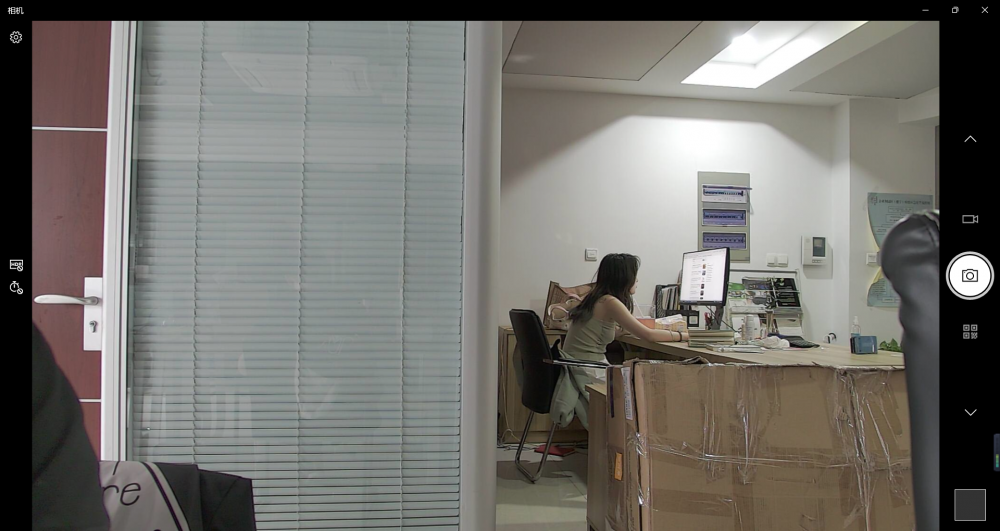
进入摄像机设置页面。

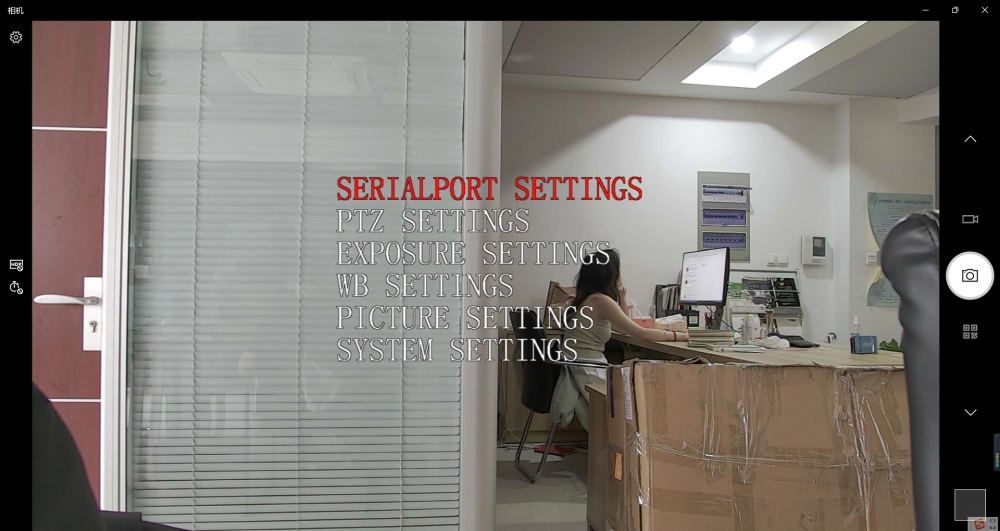
2. 选择云台设置进行修改。
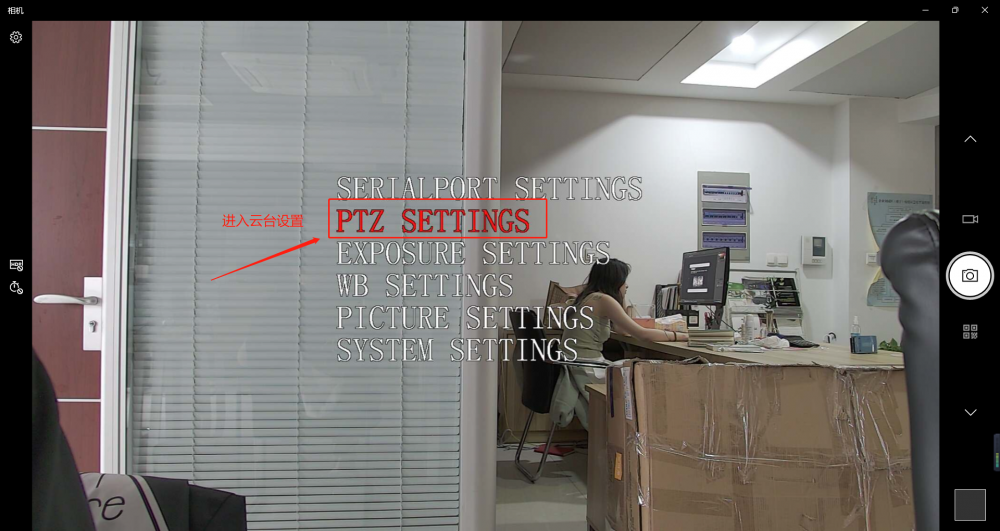
3. 修改镜像设置。